






![]() 2019/10/19追記
2019/10/19追記
(最新パーツを搭載した後継機種 New Inspiron デスクトップ(3671)が登場しました。前機種Inspiron デスクトップ(Inspiron 3670)の記事に、第9世代 Core i7-9700のCPUベンチマークスコアを追加しています。)
第8世代Coreプロセッサ+低価格+拡張性のDELL入門デスクトップ
Inspiron デスクトップ(Inspiron 3670) レビュー

DELL Inspiron デスクトップ(Inspiron 3670) 製品概要
【レビューその1】 Core i5/i7プロセッサを搭載する入門デスクトップ Inspiron デスクトップ(Inspiron 3670)
今回ご紹介するのは、性能と価格のバランスが良いInspironシリーズのメイン機種Inspiron デスクトップ (3670)です。
また、この記事を記載している時点では、最新パーツを搭載した後継機種 New Inspiron デスクトップ(3671)も併売されています。

Inspiron デスクトップ(Inspiron 3670)(右)の本体サイズは、373.7mm(高さ)×160mm(幅)×294mm(奥行)、重さ約5.9kgと一般的なミニタワーです。高性能で人気が高いDELL XPS タワーと比べると、Inspiron デスクトップ(Inspiron 3670)は2回りほどコンパクトです。
Inspiron デスクトップ(Inspiron 3670)の前面をチェック

Inspiron デスクトップ(Inspiron 3670)の前面。上から、光学ドライブ、電源ボタン、ハードドライブアクティビティライト、SDカードスロット、ヘッドフォン/スピーカー、USB3.1
Gen1×2です。接続端子が前面に多く配置されているので使いやすいです。背景が映り込むブラックのカラーパネルは、高級感があります。

前面パネルの縁取りフレームは非光沢のクロム調で仕上げられており、周辺の隙間から給気して動作の安定性を確保する構造になっています。また、下面から大量に給気できる構造になってます。

最新の第8世代Core プロセッサを搭載。今回ご紹介しているInspiron デスクトップ(Inspiron
3670)は、高性能なCore i7を搭載しています。安価なCore i5もカスタマイズ可能ですので、目的や予算に応じてご検討ください。
Inspiron デスクトップ(Inspiron 3670)の背面をチェック

Inspiron デスクトップ(Inspiron 3670)の背面。上から、マイク、音声出力、音声入力、HDMI、VGA、USB2.0×4、有線LAN、GeForce
GTX 1060、電源ユニットです。USB端子が数多く搭載されてますので、一般用途であれば十分対応可能です。内部写真は後述します。
Inspiron デスクトップ(Inspiron 3670)の側面をチェック
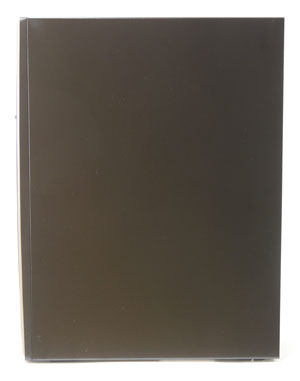
Inspiron デスクトップ(Inspiron 3670)の側面。写真左が前面です。縦方向に長く、給気用のメッシュはありません。
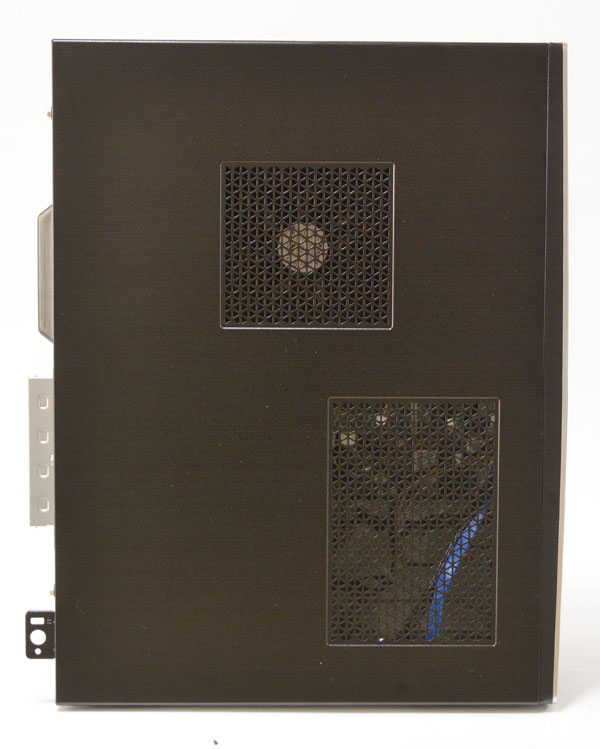
Inspiron デスクトップ(Inspiron 3670)の側面。写真右が前面です。給気用のメッシュが、上部および下部に確保されています。
Inspiron デスクトップ(Inspiron 3670)の上部をチェック

Inspiron デスクトップ(Inspiron 3670)の上部。前面側に、サービスタグとエクスプレスサービスコードが記載されたシールが貼り付けられています。
Inspiron デスクトップ(Inspiron 3670)の底部をチェック

Inspiron デスクトップ(Inspiron 3670)の底部。ゴム脚は上位機種ほど大きくありません。
![]() 第8世代のCore i5/i7プロセッサを搭載する入門デスクトップ Inspiron 3670。
第8世代のCore i5/i7プロセッサを搭載する入門デスクトップ Inspiron 3670。
詳細はInspiron デスクトップ (3670)(DELL公式ページ)、または、最新のNew Inspiron デスクトップ(3671)
(DELL公式ページ)をご参照ください。
【レビューその2】 Inspiron デスクトップ(Inspiron 3670)の内部をチェック
Inspiron デスクトップ(Inspiron 3670)の内部を詳しくご紹介します。

側面を固定している背面側のネジをドライバで取り外して、側板を手前方向に引くと、簡単に内部にアクセス可能です。

Inspiron デスクトップ(Inspiron 3670)の内部。Inspiron デスクトップ(Inspiron
3670)は、拡張型デスクトップという位置付け機種なのでスペースに余裕があり、拡張性が確保されています。
CPUファン

特大CPUファン周辺を拡大。CPUクーラーは一般的なリテールとほぼ同サイズですが、外部から直接吸気できる特大サイズ(Core i7-8700を搭載する場合のオプション?)です。なお、CPUファン周辺は、熱に強い固体コンデンサが多く使われています。
光学ドライブとハードディスクベイ

本体シャーシの上部に搭載されている光学ドライブベイ。薄型の光学ドライブ専用です。(本機種では非搭載)
システム起動用に最適な高速SSD(オプション)

CPUファンの下に取り付けられているのが、C(起動)ドライブとしてカスタマイズ可能な「M.2 128GB PCIe SSD」です。後述しますが、ハードディスクと比べるとかなり高速なのでおすすめです。
データ保存用にに最適な大容量ハードディスク

本体の前面下部に取り付けられているのが、「3.5インチ 1TB HDD」です。本体ベイに直付け(前面からネジで固定されています。)
ビデオコントローラと電源ユニット

Inspiron デスクトップ(Inspiron 3670)の電源ユニット。最大出力は365W、使用頻度が高い12V系は、14A、18A、11Aでした。しかも、高効率な80 PLUS GOLD電源です!
ちなみに、ビデオコントローラが低性能なタイプであれば、電源ユニットは290W程度になると思われます。(想像ですが、高効率な80
PLUS GOLD電源ではない安価なタイプかもしれませんのでご注意ください。)

拡張スロットは、固定ネジを1つ外せば手で開閉が可能なタイプなので便利です。

今回搭載しているグラフィックカード「NVIDIA GeForce GTX 1060」。高性能にもかかわらずコンパクト状です。

コストパフォーマンスが高くて人気のあるビデオコントローラなのでおすすめです。発熱はそれほどなくファン音も静かで、ライトゲームであればかなり快適なプレイが楽しめます。詳しくは後述するベンチマーク結果をご確認ください。

Inspiron デスクトップ(Inspiron 3670)の拡張スロット。上から、PCIe ×1
カードスロット、PCIe ×16 カードスロット、PCIe ×1 カードスロットです。
![]() 第8世代のCore i5/i7プロセッサを搭載する入門デスクトップ Inspiron 3670
第8世代のCore i5/i7プロセッサを搭載する入門デスクトップ Inspiron 3670
詳細はNew Inspiron デスクトップ (3670)(DELL公式ページ)でどうぞ。
【レビューその3】 Inspiron デスクトップ(Inspiron 3670)の性能をチェック
今回ベンチマークテストを実施したInspiron デスクトップ(Inspiron 3670)のカスタマイズ構成は、以下のとおりです。

| 機種名 | カスタマイズ仕様 |
|---|---|
| OS | Windows 10 Home 64ビット 日本語 |
| CPU(定格動作周波数) | 第8世代 インテル Core i7-8700 プロセッサー (12MB キャッシュ, 最大 4.6 GHzまで可能) |
| メモリ | 8GB, DDR4, 2666MHz |
| ハードディスク | デュアル ストレージ (3.5インチ 1TB HDD+ M.2 128GB PCIe SSD) |
| ビデオコントローラ | NVIDIA GeForceGTX 1060 3GB GDDR5 グラフィックス メモリ 付き |
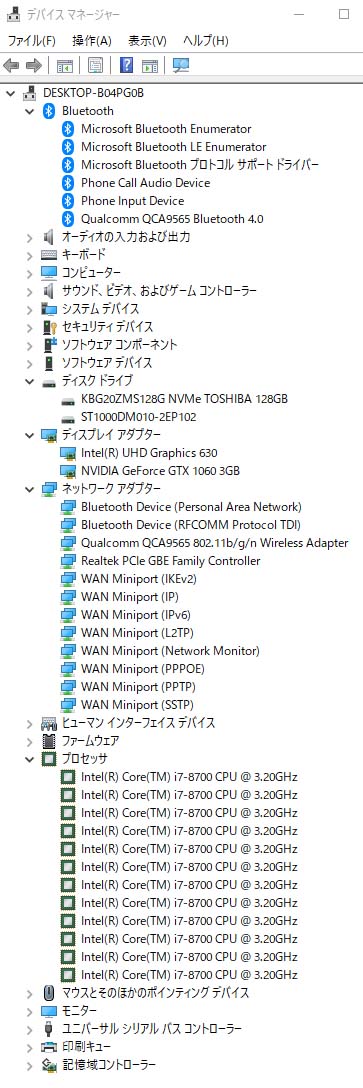
【参考】Inspiron デスクトップ(Inspiron 3670)のデバイスマネージャ
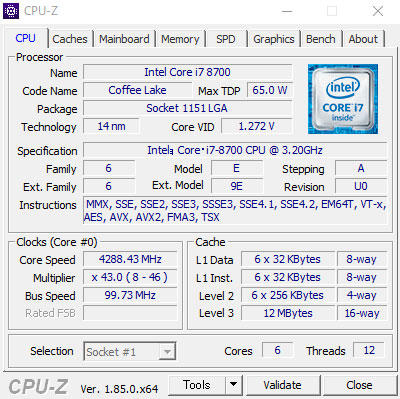
CPU-Zで「第8世代 インテル Core i7-8700 プロセッサー (12MB キャッシュ, 最大
4.6 GHzまで可能)」を見る。
ハードディスクの性能をチェック
定番ベンチマークソフトのCrystalDiskmark6.0を使って、128GB SSDと1TBハードディスクの性能を調べてみました。

SSDのスコア。連続読み出しは1080MB/sを超えます。実際の体感速度と関係する「4Ki8 Q32T1」も305.9MB/sと爆速。ぜひシステム起動用としておすすめしたいです。

ハードディスクのスコア。数年前のデスクトップパソコンと比べると速いです。ぜひデータ保存用としておすすめしたいです。
CPU単体の処理速度をテストする定番ベンチマーク「CINEBENCH R11」
古いアプリケーションを想定したシングルスレッドテスト、新しいアプリケーションを想定したマルチスレッドテストが実施できるCINEBENCHを使って、第8世代インテル Core i7-8700 プロセッサーの実力を確認してみました。
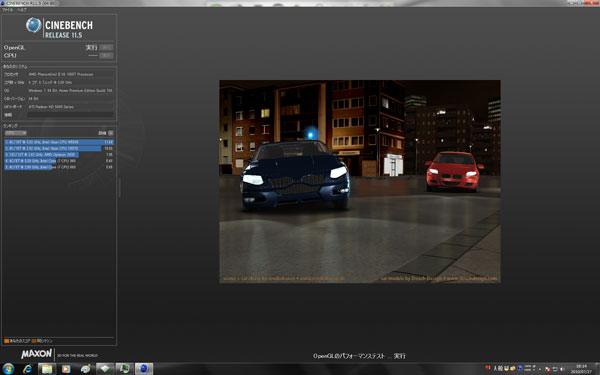
「CINEBENCH R11」。3Dグラフィックのレンダリング性能を測定するベンチマークソフト。美麗な3Dグラフィックを描き切るまでのスコアをチェックします。CPU能力を100%フルに発揮するンチマークテストなので、各CPUの底力を知ることができます。
| 機種名 | (参考) ノートパソコン用 第7世代インテル Core i5-7200 (2.5〜3.1GHz) |
(参考) 前モデルのInspiron デスクトップ(3668)に搭載 第7世代 Core i5-7400 |
第8世代 Core i7-8700 | New! 第9世代 Core i7-9700 |
|---|---|---|---|---|
| コア数 | 2 | 4 | 6 | 8 |
| スレッド数 | 4 | 4 | 12 | 8 |
| 基本周波数 | 2.50GHz | 3.00GHz | 3.20GHz | 3.00GHz |
| 最大周波数 | 3.10GHz | 3.50GHz | 4.60GHz | 4.70GHz |
| 【CINEBENCH R11】 CPU(シングルスレッド)(pts) | 1.45 | 1.51 | 2.18 | 2.17 |
| 【CINEBENCH R11】 CPU(マルチスレッド)(pts) | 3.53 | 6.28 | 15.54 | 14.64 |
ノートパソコン用の第7世代インテル Core i5-7200や、前モデルのInspiron デスクトップ(3668)に搭載される「第7世代 Core i5-7400」、最新の「第9世代 Core i7-9700」と比較してみました。
「第8世代 Core i7-8700」や「第9世代 Core i7-9700」は、多くのコアや高い動作周波数を活かして、圧倒的なスコアをたたき出しています。
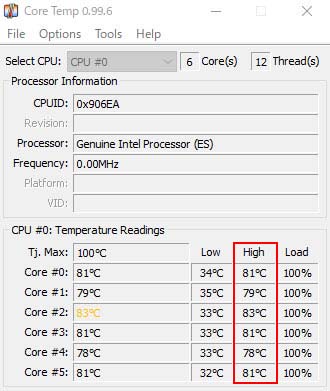
CPUの負荷を100%まで上昇させても80℃程度までしか熱くなりませんでした。かなり優秀ですね。
実アプリケーションでの快適さを想定したベンチマーク「PCMARK 8」
実アプリケーションでの快適さを想定したベンチマーク「PCMARK 8」でベンチマークしてみました。他機種との性能比較の参考としてください。
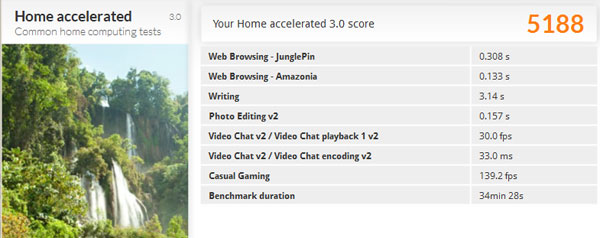
一般的な使い勝手の「Home」は5188
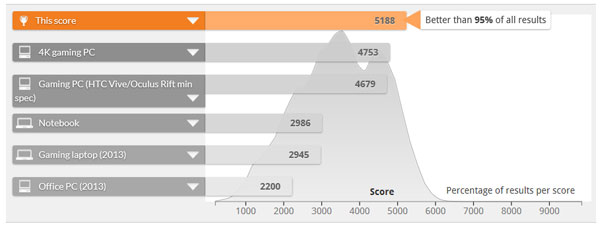
「Home」におけるゲーミングパソコンや、通常のノートパソコン、オフィス用ノートパソコンとの性能比較。
上位5%前後に入るほどの高スコア。
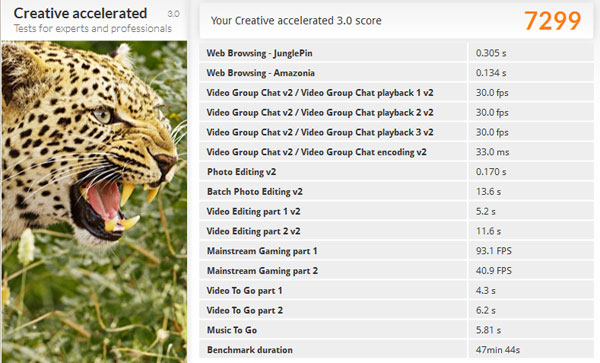
画像や動画編集などクリエイティブな使い勝手の「Creative」は7299
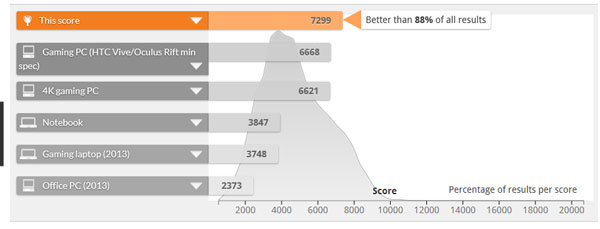
「Creative」におけるゲーミングパソコンや、通常のノートパソコン、オフィス用ノートパソコンとの性能比較。
上位12%前後に入るほどの高スコア。
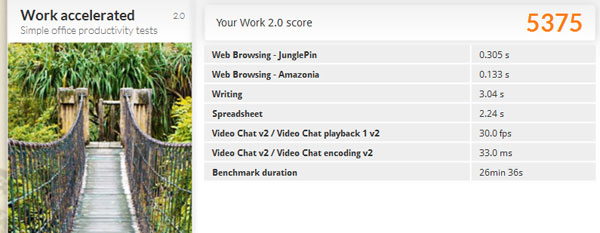
文書作成など仕事の使い勝手の「Work」は5375
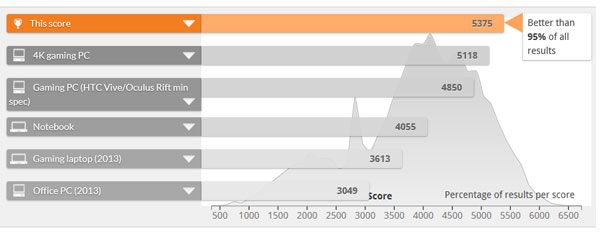
「Work」におけるゲーミングパソコンや、通常のノートパソコン、オフィス用ノートパソコンとの性能比較。
上位5%前後に入るほどの高スコア。
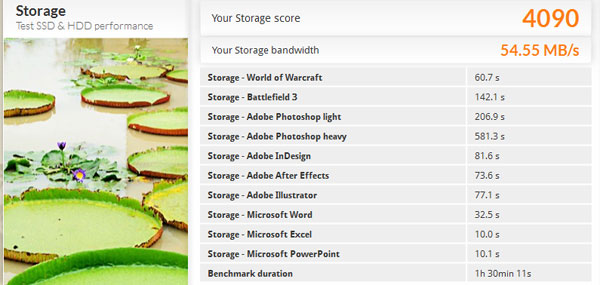
SSDへのアクセス速度を調べる「Strage」は4090
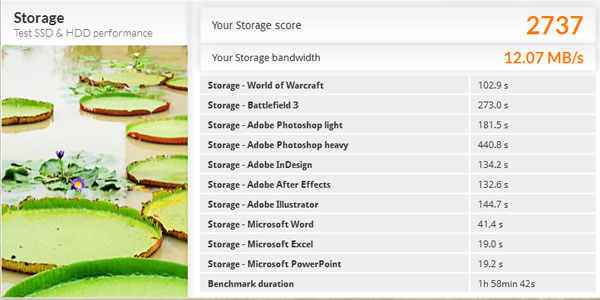
ハードディスクへのアクセス速度を調べる「Strage」は2737
実アプリケーションでの快適さを想定した、最新ベンチマーク「PCMARK 10」
実アプリケーションでの快適さを想定した、最新のベンチマーク「PCMARK 10」でベンチマークしてみました。他機種との性能比較の参考としてください。
PCMARK10(日常的なパソコン作業、デジタルコンテンツ用途を想定)

日常的なパソコン作業、デジタルコンテンツ用途を想定したベンチマークテストです。
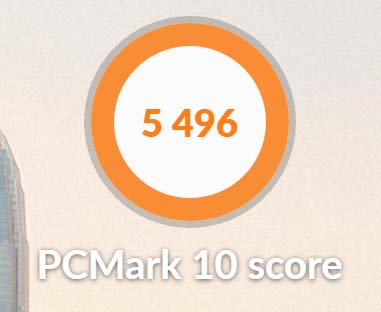
「PCMARK10」のスコアは5496
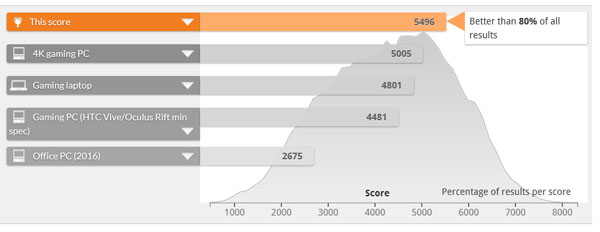
「PCMARK10」におけるゲーミングパソコンや、通常のノートパソコン、オフィス用ノートパソコンとの性能比較。
最新のパソコンの中でも、上位20%前後に入るほどの高スコア。
PCMARK10 Express(ビジネス用途を想定)

ビジネス用途を想定したベンチマークテストです。
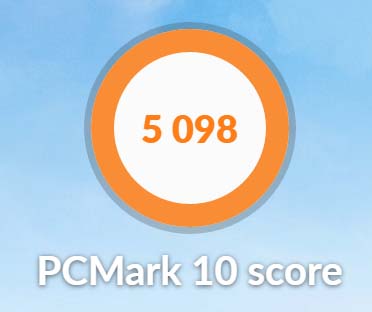
「PCMARK10 Express」のスコアは5098
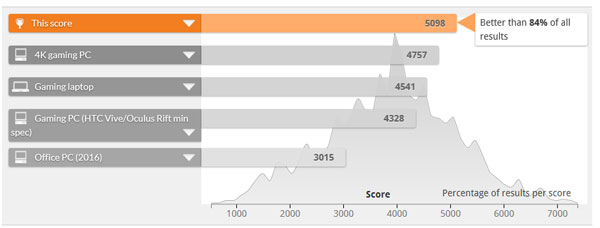
「PCMARK10 Express」におけるゲーミングパソコンや、通常のノートパソコン、オフィス用ノートパソコンとの性能比較。
最新のパソコンの中でも、上位16%前後に入るほどの高スコア。
PCMARK10 Extended(ゲームの処理性能を含む、多用途を想定)

ゲームの処理性能を含む、多用途を想定したベンチマークテストです。
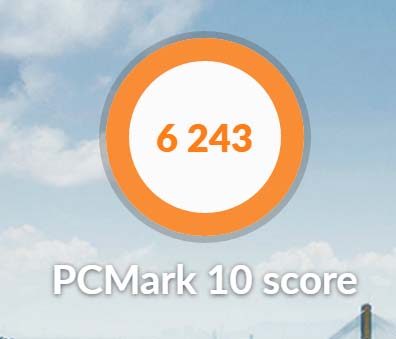
「PCMARK10 Extended」のスコアは6243
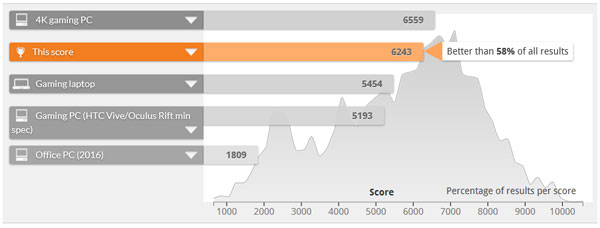
「PCMARK10 Extended」におけるゲーミングパソコンや、通常のノートパソコン、オフィス用ノートパソコンとの性能比較。
最新のパソコンの中でも、上位42%前後の中スコア。
![]() 第8世代のCore i5/i7プロセッサを搭載する入門デスクトップ Inspiron 3670。
第8世代のCore i5/i7プロセッサを搭載する入門デスクトップ Inspiron 3670。
詳細はInspiron デスクトップ (3670)(DELL公式ページ)、または、最新のNew Inspiron デスクトップ(3671)
(DELL公式ページ)をご参照ください。
重量級ゲームでの快適さを想定したベンチマーク「3DMARK」
重量級ゲームでの快適さを想定したベンチマーク「3DMARK」でベンチマークしてみました。他機種との性能比較の参考としてください。
なお、重量級ゲームでのベンチマークテストでは、 Inspiron デスクトップ(Inspiron 3670)が搭載可能な「GeForce GTX 1060」では急にスコアが低下します。
上位機種のDELL XPS タワーでカスタマイズ可能な「GeForce GTX 1070」や「GeForce GTX 1080」でないと苦しいですが、Inspiron
デスクトップ(Inspiron 3670)では、重量級ゲームのプレイを想定していないと思いますので、割り切れば問題ありません。
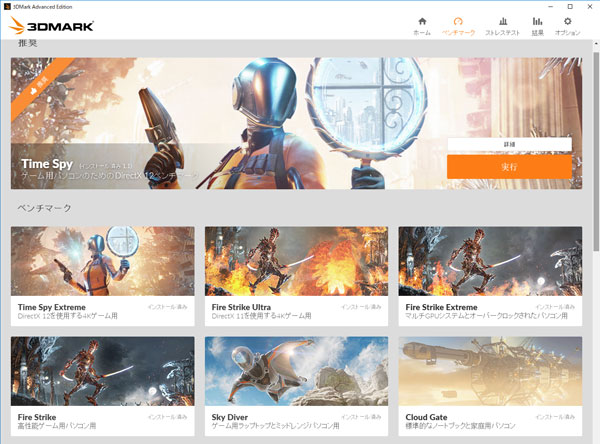
重量級ゲームで快適なプレイが楽しめるかを測定する定番ベンチマークテスト「3DMARK」
| テスト名 | 想定 | スコア |
|---|---|---|
| Time Spy Extreme | DirectX 12を使用する4Kゲーム用 | 1823 |
| Time Spy | ゲーム用パソコンのためのDirectX 12ベンチマーク | 3926 |
| Fire Strike Ultra | DirectX 11を使用する4Kゲーム用 | 2743 |
| Fire Strike Extreme | マルチGPUシステムとオーバークロックされたパソコン用 | 5387 |
| Fire Strike | 高性能ゲーム用パソコン | 10309 |
| Sky Diver | ゲーム用ラップトップとミッドレンジパソコン用 | 28731 |
| Cloud Gate | 標準的なスマートフォンとタブレット | 33981 |
Time Spy Extreme(DirectX 12を使用する4Kゲーム用)

「Time Spy Extreme」テストを実施
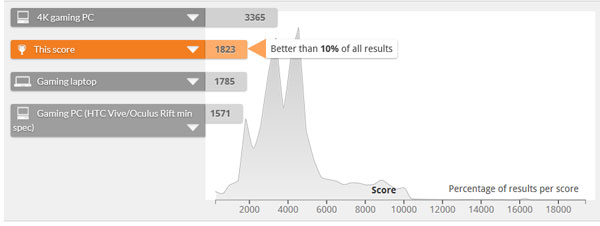
「Time Spy Extreme」のスコアは1823。
ゲーミングパソコンや、通常のノートパソコン、オフィス用ノートパソコンとの性能比較では、下位10%前後の低スコア。
Time Spy(ゲーム用パソコンのためのDirectX 12ベンチマーク)

「Time Spy」テストを実施
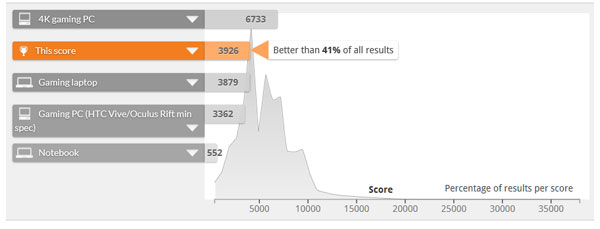
「Time Spy」のスコアは3926。
ゲーミングパソコンや、通常のノートパソコン、オフィス用ノートパソコンとの性能比較では、下位41%前後の中スコア。
Fire Strike Ultra(DirectX 11を使用する4Kゲーム用)

「Fire Strike Ultra」テストを実施
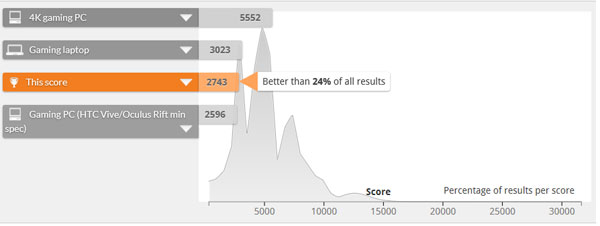
「Fire Strike Ultra」のスコアは2743。
ゲーミングパソコンや、通常のノートパソコン、オフィス用ノートパソコンとの性能比較では、下位24%前後の低スコア。
Fire Strike Extreme(マルチGPUシステムとオーバークロックされたパソコン用)

「Fire Strike Extreme」テストを実施
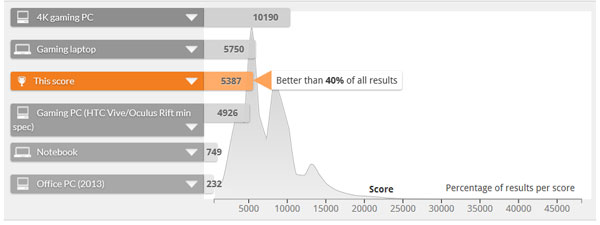
「Fire Strike Extreme」のスコアは5387。
ゲーミングパソコンや、通常のノートパソコン、オフィス用ノートパソコンとの性能比較では、下位40%前後の中スコア。
Fire Strike(高性能ゲーム用パソコン)

「Fire Strike」テストを実施
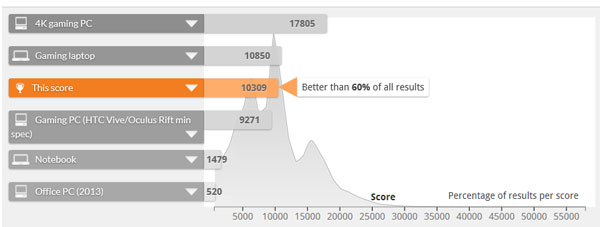
「Fire Strike」のスコアは10309。
ゲーミングパソコンや、通常のノートパソコン、オフィス用ノートパソコンとの性能比較では、上位40%前後の中スコア。
Sky Diver(ゲーム用ラップトップとミッドレンジパソコン用)

「Sky Diver」テストを実施
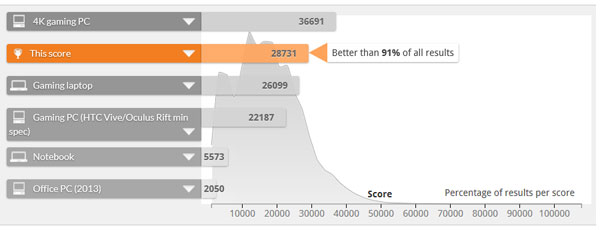
「Sky Diver」のスコアは28731。
ゲーミングパソコンや、通常のノートパソコン、オフィス用ノートパソコンとの性能比較では、上位9%前後の高スコア。
Cloud Gate(標準的なスマートフォンとタブレット)

「Cloud Gate」テストを実施
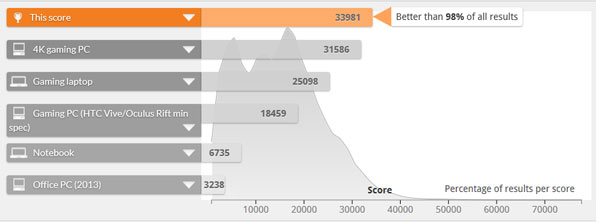
「Cloud Gate」のスコアは33981。
ゲーミングパソコンや、通常のノートパソコン、オフィス用ノートパソコンとの性能比較では、上位1%前後の高スコア。
かなりの重量級ベンチマークなので、スコアは低く見えますが、高性能ゲーム用パソコンレベルとしてまずまずの結果と言えます。ビデオコントローラ「GeForce GTX 1060」を搭載していれば、中〜高性能ゲーミングパソコンとして使えそうです。
ファイナルファンタジー14 紅蓮の解放者の公式ベンチマークテストで性能をチェック
比較的軽いグラフィック負荷である、ファイナルファンタジー14 紅蓮の解放者のベンチマークテストを試してみました。

「高解像度1920×1080、最高品質、DirectX 11」の設定で、『非常に快適』でした。
このレベルのライトなゲームであれば、最高品質でも快適にプレイ可能です。
![]() 第8世代のCore i5/i7プロセッサを搭載する入門デスクトップ Inspiron 3670。
第8世代のCore i5/i7プロセッサを搭載する入門デスクトップ Inspiron 3670。
詳細はInspiron デスクトップ (3670)(DELL公式ページ)、または、最新のNew Inspiron デスクトップ(3671)
(DELL公式ページ)をご参照ください。
【レビューその4】 上位の人気機種XPS タワーと比較
Inspiron デスクトップ(Inspiron 3670)は低価格にも関わらず、基本性能が高い入門デスクトップパソコンです。コストパフォーマンスが良いので、一般用途を想定されているパソコン初心者の方であればInspiron デスクトップ(Inspiron 3670)が有力候補となります。
反面、処理負荷が高いハイビジョン映像の編集や最新3Dゲーム、重量級ゲーム用途になると、性能不足は否めません。「将来長く使うことを考えると、性能面で余裕がある上位機種を・・・」と考えるユーザーには、人気のハイエンド機種XPS タワー(XPS 8930)がおすすめです。
以下に、Inspiron デスクトップ(Inspiron 3670)とXPS タワーの長所・短所について比較します。
| 機種 | Inspiron デスクトップ(Inspiron 3670) | XPS タワー |
|---|---|---|
| CPU | ◎Core i5/Core i7 | ◎Core i7 |
| ビデオコントローラ | ○一般用途は問題ないが、負荷が高い3Dゲームはプレイ不可 | ◎上位ビデオコントローラがカスタマイズできるので、最新3Dゲームでもより安心 |
| 接続端子 | ○一般的な端子の種類と数 | ◎USB3.1の数が多く、前面・背面・上部など配置箇所も多彩 |
| 本体デザイン | ○シンプルな長方形 | ◎高級感がある、こだわりのデザイン |
| 価格 | ◎全般的に安い | ○カスタマイズにもよるが少し高い。ただし、性能・コストパフォーマンスは良い。 |
| 用途 | インターネットや文書作成、音楽・映画視聴など軽負荷作業 | 高画素デジカメ写真の画像編集やハイビジョン映像の編集など重負荷作業 |
| 電源容量 | ○290W〜 | ◎460W〜 |
| 製品詳細ページ | Inspiron デスクトップ (3670) 最新のNew Inspiron デスクトップ(3671) |
DELL XPS タワー |
比較すると一目瞭然ですが、Inspiron デスクトップ(Inspiron 3670)はシンプルで、価格が安いです。反面、XPS タワーは高性能なパーツが搭載可能で、USB3.1など接続端子数も多いです。
最終的にはご自身の用途に合わせてご判断頂きたいのですが、個人的にはXPS タワーがおすすめですね。気になる方は「XPS タワー(XPS 8930) レビュー」もご参照ください。
用途と予算を踏まえて、Inspiron デスクトップ(Inspiron 3670)にするかXPS タワーにするか、じっくり検討してみてください。
DELL公式サイトリンク
![]() 第8世代のCore i5/i7プロセッサを搭載する入門デスクトップ Inspiron 3670。
第8世代のCore i5/i7プロセッサを搭載する入門デスクトップ Inspiron 3670。
詳細はInspiron デスクトップ (3670)(DELL公式ページ)、または、最新のNew Inspiron デスクトップ(3671)
(DELL公式ページ)をご参照ください。
